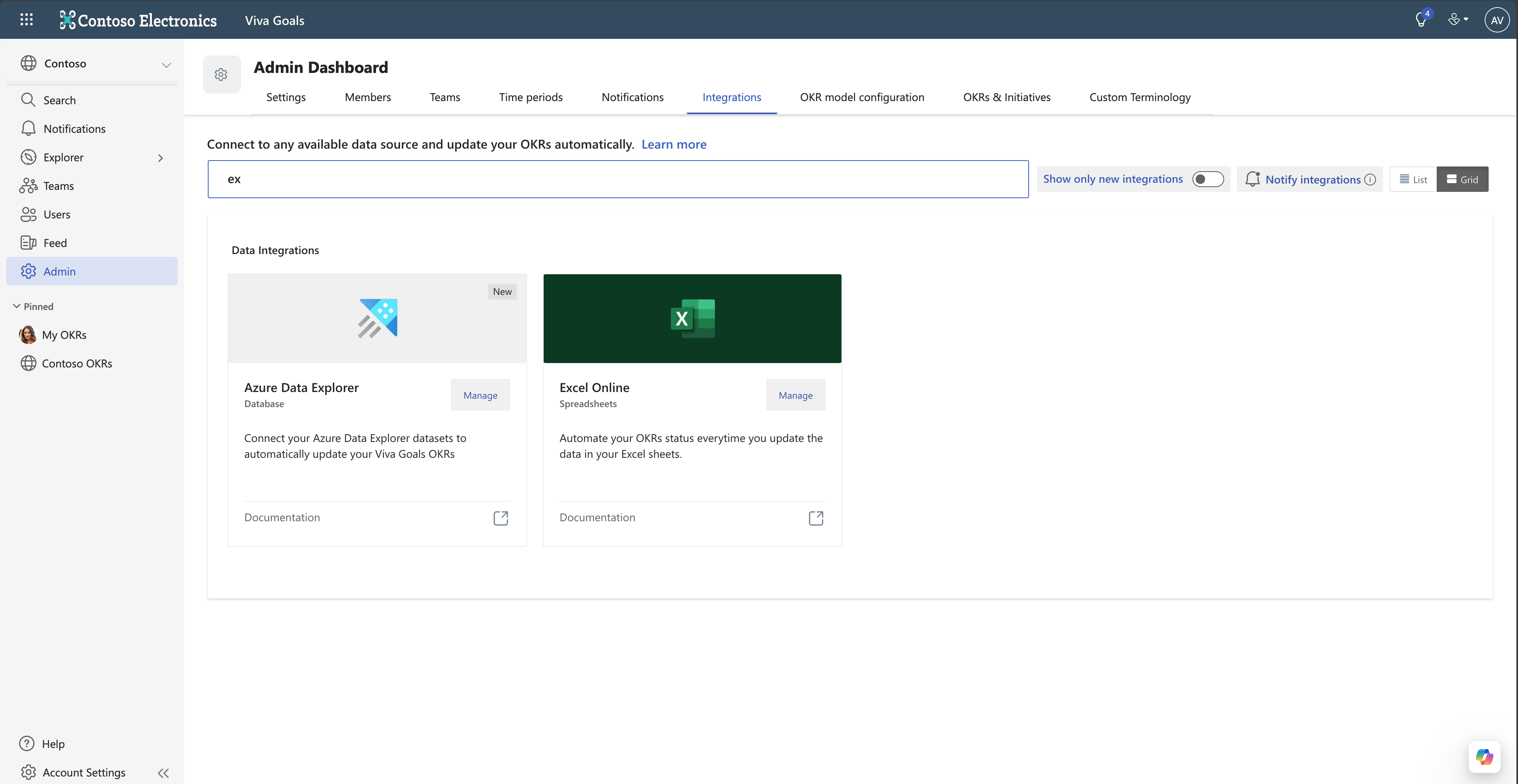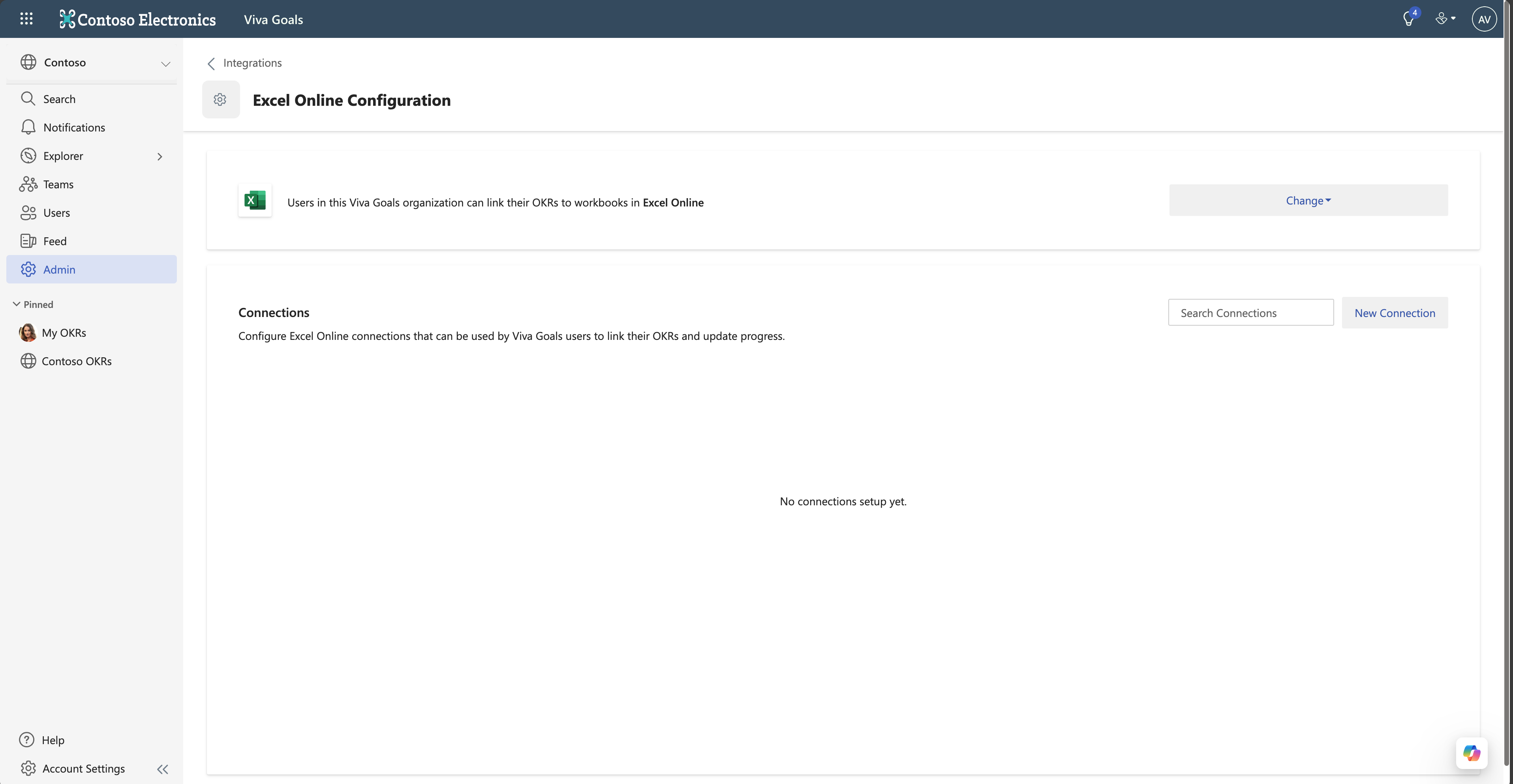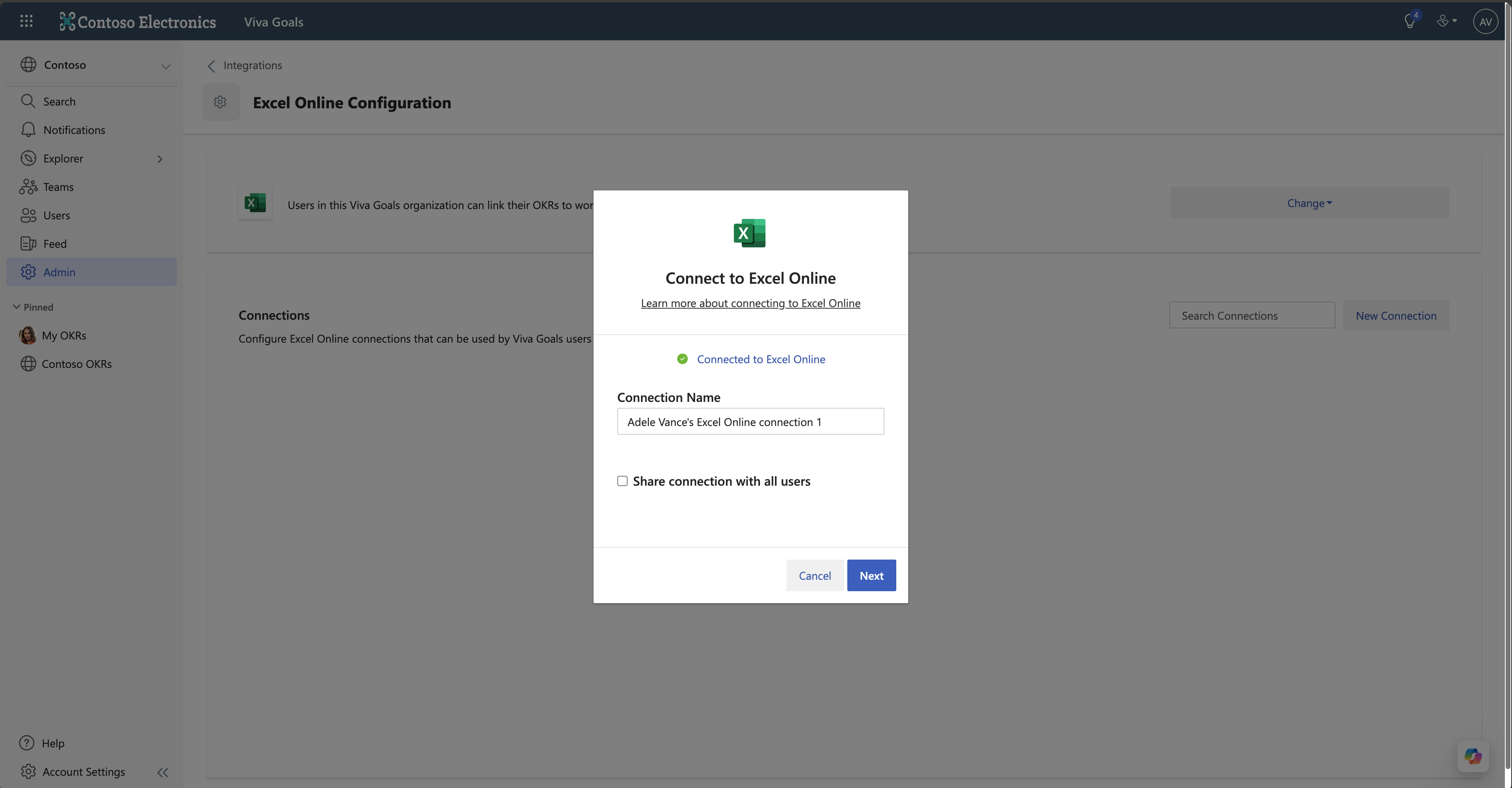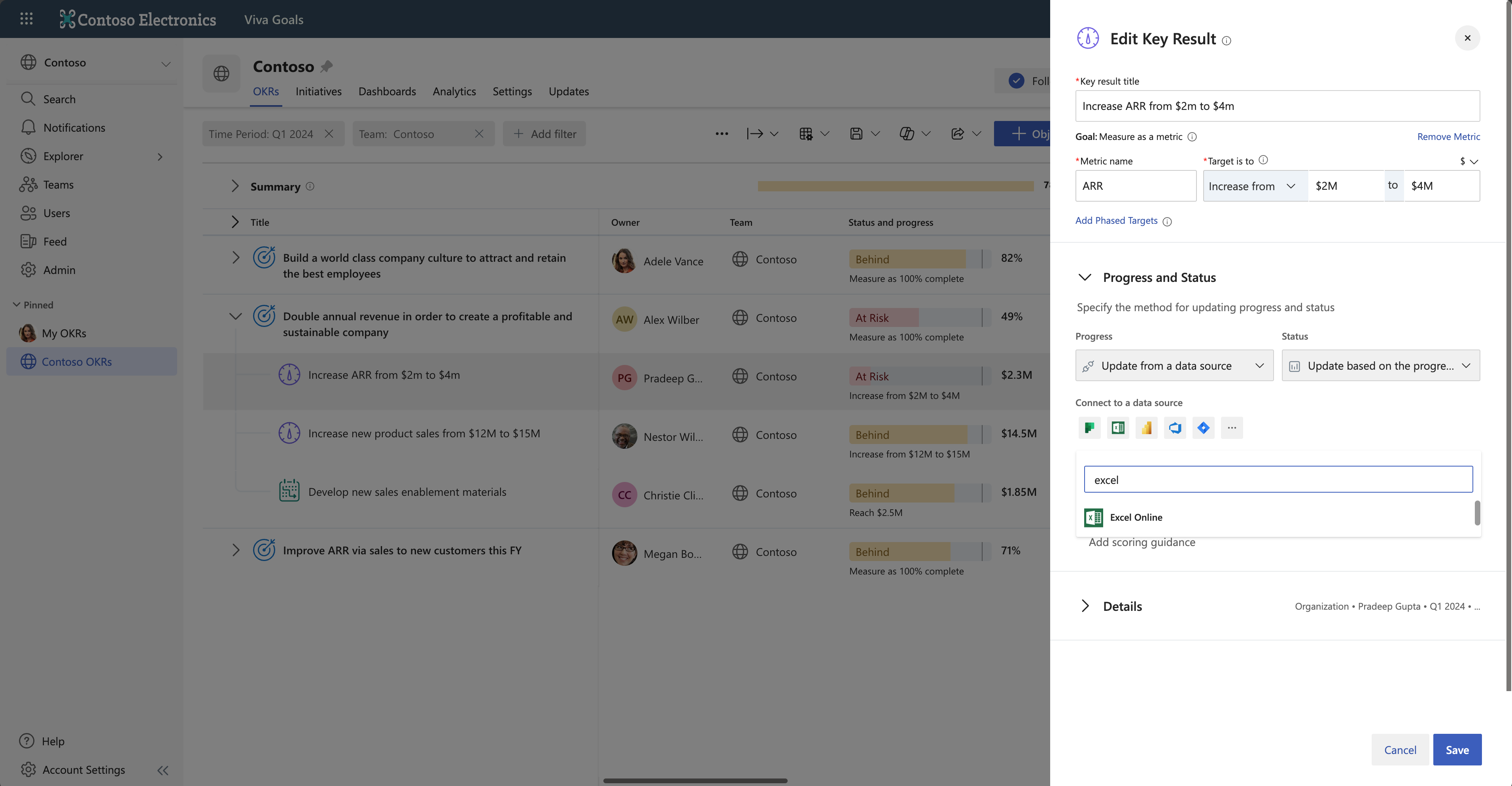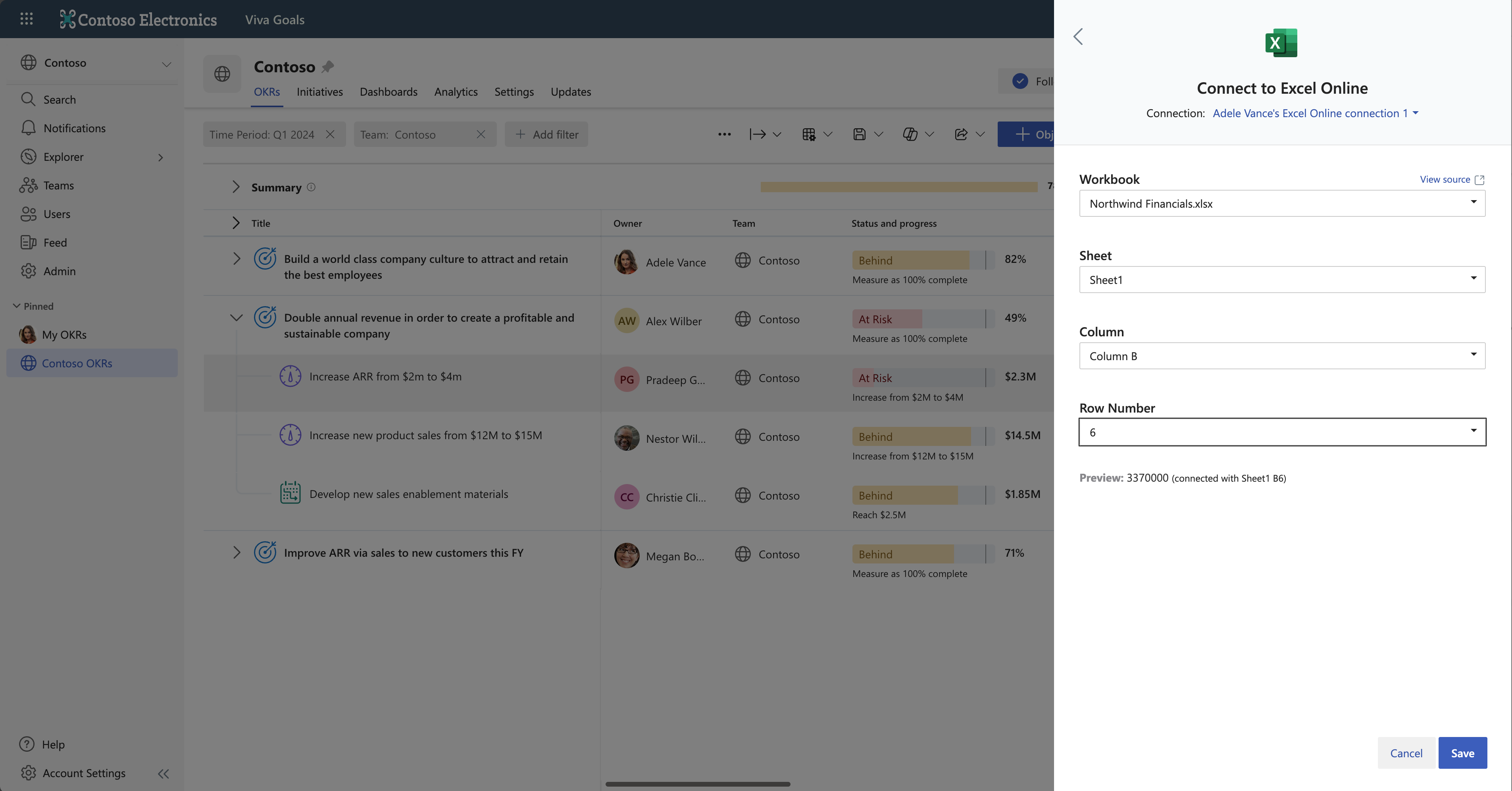Intégration d’Excel Online
Viva Goals’intégration d’Excel Online vous permet de mettre à jour automatiquement la progression okr en fonction des valeurs de cellules spécifiques dans les feuilles de calcul Microsoft Excel.
Par exemple, supposons que vous utilisez Excel Online pour suivre les revenus générés par votre équipe commerciale. L’un de vos principaux résultats dans Viva Goals est d’atteindre 3 M$ ARR pour un trimestre. Lorsque vous liez ce résultat clé à la feuille correspondante dans Excel Online, le status de votre OKR est automatiquement mis à jour à mesure que la valeur de la cellule change. Vous n’aurez pas à basculer entre vos feuilles et Viva Goals pour mettre à jour la progression.
Activer l’intégration d’Excel Online
Pour activer l’intégration, les administrateurs peuvent effectuer les étapes suivantes :
Dans la barre latérale, accédez à Admin et sélectionnez l’onglet Intégrations .
Sous Intégrations de données, recherchez Excel Online et sélectionnez Activer pour activer l’intégration. Si une connexion a été établie précédemment ou si l’intégration a déjà été activée, elle indique Gérer au lieu d’Activer.
Vous pouvez désactiver cette intégration à partir de la page de configuration d’Excel Online que vous avez consultée en sélectionnant Gérer : sélectionnez simplement Modifier>Désactiver l’intégration.
Configurer une connexion Excel Online
Après avoir activé l’intégration, l’étape suivante consiste à configurer une connexion Excel Online.
Accédez à Administration>Intégrations, puis sélectionnez Gérer en regard d’Excel Online.
Sélectionnez Nouvelle connexion et connectez-vous à votre compte Excel.
Fournissez un nom pour la connexion.
Sélectionnez Suivant pour commencer à utiliser Excel Online via cette connexion. Vous pouvez modifier la connexion enregistrée à tout moment.
Viva Goals vous permet de vous connecter à plusieurs feuilles Excel. Sélectionnez Nouvelle connexion pour extraire les données d’une autre feuille. Vous différenciez ces connexions par leur nom. Les noms sont affichés aux autres utilisateurs lorsqu’ils lient leurs OKR aux données Excel Online.
Connecter une connexion Excel Online à un OKR
Après avoir configuré la connexion, l’étape suivante consiste à lier les OKR aux feuilles Excel :
Lorsque vous créez ou modifiez un résultat clé, ouvrez la liste déroulante Progression et état. Dans la section avec le texte « Se connecter à une source de données pour les mises à jour de progression automatiques », recherchez et sélectionnez l’icône pour Excel Online.
Si vous avez déjà créé une connexion ou si votre administrateur a partagé une connexion avec vous, cette connexion est sélectionnée automatiquement. Viva Goals vous invite à créer une connexion uniquement s’il n’existe actuellement aucune connexion créée ou partagée.
Sélectionnez la méthode que vous souhaitez utiliser pour mesurer la progression : pourcentage d’achèvement ou indicateur de performance clé (KPI). Si vous choisissez kPI, fournissez une métrique, une valeur de départ et une valeur cible.
Sélectionnez une connexion et un classeur. Dès que vous sélectionnez le classeur, les feuilles associées s’affichent dans le menu déroulant Feuille . Sélectionnez une feuille de calcul.
Pour spécifier la cellule souhaitée avec précision, entrez la colonne et le numéro de ligne.
Si vous choisissez de suivre la progression à l’aide de la métrique KPI, la progression est calculée en fonction du nombre présent dans la cellule choisie. Si vous choisissez de suivre la progression en fonction du pourcentage d’achèvement, elle sera calculée en fonction du pourcentage accompli.
Sélectionnez Enregistrer pour enregistrer votre connexion, puis sélectionnez Enregistrer dans la boîte de dialogue Modifier le résultat de la clé pour finaliser vos modifications à l’OKR.
Remarque
La synchronisation se produit une fois toutes les heures. Pour déclencher la synchronisation manuellement, sélectionnez l’icône Excel Online en regard de la barre de progression du résultat clé, puis sélectionnez Synchroniser.
Vous avez maintenant lié votre résultat de clé à une feuille de calcul dans Excel Online ; la valeur de cellule appropriée sera désormais suivie et la status de l’OKR correspondant sera automatiquement mise à jour selon les besoins.
Les couleurs de la barre de progression dans Viva Goals indiquent le status du résultat clé :
Si la progression est inférieure de 0 à 25 % à la progression attendue à un moment donné, l’OKR status est en retard et la barre de progression est orange.
Si la progression est inférieure de plus de 25 % à ce qui est prévu à un moment donné, la status OKR est menacée et la barre de progression est rouge.